刚从windows转linux系统,一般都需要通过图形界面过渡一下。随着安装的软件增多,尤其是一些编程用的IDE,比如JB家的软件,每次都要cd xx/xx/xx/bin,然后再运行脚本,所以觉得十分麻烦。所以就想想能不能不要那么麻烦,快速地启动应用程序呢?不会偷懒的程序猿不是好攻城狮。下面是我的解决问题的思路。
环境
一切不说版本的安装教程都是耍流氓TT
系统:CentOS 7
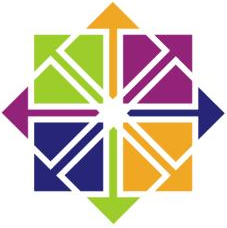
桌面系统版本:gnome 3.14
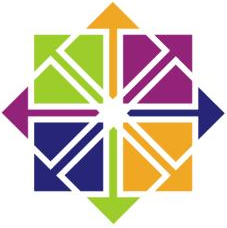
方法一:快捷方式
首先肯定会想到类比windows的桌面快捷方式,然后就会开始google一大堆教程
Create Launcher
右击Desktop,点击“Create Launcher”。
教程链接
但是,一切不说版本的安装教程都是耍流氓TT
是的,老人家并没有出现“Create Launcher”这个选项。
所以,这条路走不通。
修改.desktop文件
终端输入:sudo vim /usr/share/applications/datagrip.desktop
编辑.desktop文件
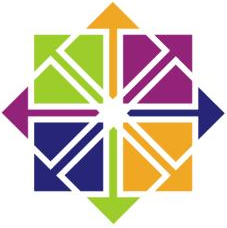
Exec,Icon要修改为datagrip的安装路径
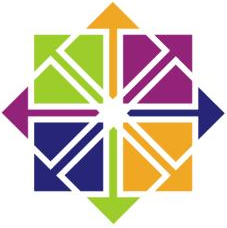
然后给该文件赋权 ,运行“chmod u+x eclipse.desktop“命令即可。
这点也很重要!!!必须是可执行文件。
说明我这个是解压安装的,如果是用deb包安装的话(/usr/share/applications/就有datagrip.desktop,我没安装过,不知道是否是这个名字),步骤1,2都可以省略
把文件拷贝到桌面目录即可。
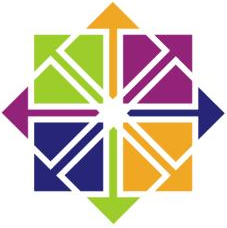
方法二:直接在终端启动
最推荐的方法:简单,快捷,方便
方法步骤
直接在终端输入指令:
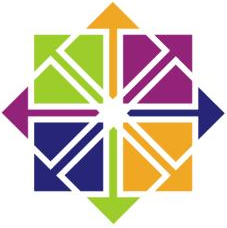
再输入命令
rehash
假如没有更新hash表的话,当前终端保存的是之前的hash表,该软连接对当前的终端不生效。
官方的解释是如下,
Typically, compinit will not automatically find new executables in the $PATH. For example, after you install a new package, the files in /usr/bin would not be immediately or automatically included in the completion. Thus, to have these new exectuables included, one would run: rehash
就会发现建立软链接成功
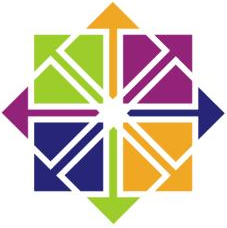
从此以后,就可以直接在终端输入datagrip,来启动datagrip了。
原理讲解
/usr/bin放置一些执行文件,比如sh文件就是可执行文件。
其实就类似于把datagrip变成类似ls,cat这样的命令。那么当输入datagrip命令时,执行过程是这样的:先到环境变量(通过命令$PATH)的路径中查找是否存在datagrip的可执行文件,假如没有,就继续到路径的文件夹中查找,我们这里是/usr/bin文件夹中。
小结
方法一其实是试了很多遍才成功,方法二就很快了,所以强推荐方法二。
本文由 CentOS中文站 - 专注Linux技术 作者:centos 发表,其版权均为 CentOS中文站 - 专注Linux技术 所有,文章内容系作者个人观点,不代表 CentOS中文站 - 专注Linux技术 对观点赞同或支持。如需转载,请注明文章来源。





















 2422
2422











 被折叠的 条评论
为什么被折叠?
被折叠的 条评论
为什么被折叠?








